デバイスの管理
Lenovo XClarity Administrator では、Flex System シャーシ、ラック / タワー・サーバー、RackSwitch スイッチ、ストレージ・デバイスなど、複数のタイプのシステムを管理できます。一括インポート・ファイルを使用してデバイスに関する情報をインポートすることによって、環境内の多数のデバイスを簡単に検出および管理できます。
始める前に
最大 300 台のデバイスを一度に管理または管理対象から除外できます。一括インポート・ファイルには 300 台を超えるデバイスを含めないでください。
デバイス管理または管理解除操作を開始した後、管理ジョブ全体が完了するまで待ってから、別のデバイス管理操作を開始します。
シャーシ・コンポーネント (CMM、計算ノード、スイッチ、およびストレージ・デバイスなど) は、それらを含むシャーシを管理する際に自動的に検出され管理されます。シャーシとは別にシャーシ・コンポーネントを検出、管理することはできません。
特定のポートがシャーシ内の CMM およびサーバー内のベースボード管理コントローラーとの通信に使用できる必要があります。システムを管理する前に、これらのポートが使用可能になっていることを確認します。ポートについて詳しくは、利用可能なポートを参照してください。
XClarity Administrator を使用して管理する各システムに、最小限必要なファームウェアがインストールされていることを確認します。XClarity Administrator のサポート – 互換性に 関する Web ページ から最小限必要なレベルのファームウェアを見つけるには、 互換性タブをクリックし、該当するデバイス・タイプのリンクをクリックします。
CMM とのアウト・オブ・バンド通信に使用する TCP コマンド・モード・セッションが少なくとも 3 つ設定されていることを確認します。セッション数の設定については、CMM オンライン・ドキュメントの tcpcmdmode コマンドを参照してください。
XClarity Administrator によって管理されているすべての CMM と Flex スイッチに対して、IPv4 または IPv6 アドレスのいずれかを実装することを検討してください。一部の CMM と Flex スイッチに IPv4 を実装し、その他の CMM と Flex スイッチに IPv6 を実装すると、一部のイベントが監査ログで (または監査トラップとして) 取得されない可能性があります。
マルチキャスト SLP 転送が環境内のルーターと同様にラック装着スイッチで有効になっていることを確認します。マルチキャスト SLP 転送が有効になっているかどうかを調べる方法や、無効になっている場合に有効にする方法については、そのスイッチやルーターに付属のドキュメントを参照してください。
RackSwitch スイッチのファームウェア・バージョンによっては、スイッチが XClarity Administrator によって検出・管理できるように、以下のコマンドを使用して各 RackSwitch スイッチでマルチキャスト SLP 転送および SSH を手動で有効にする必要がある場合があります。詳しくは、System x オンライン・ドキュメントのラック装着スイッチ参照してください。
XClarity Administrator によって各ストレージ・デバイスを検出するには、マルチキャスト SLP 転送を各システムで有効にする必要があります。
自分の情報が含まれているカスタマイズされたサーバー証明書や、外部署名された証明書を使用する場合は、システムの管理を開始する前に新しい証明書をデプロイする必要があります。独自のセキュリティー証明書の生成については、セキュリティー証明書の使用を参照してください。
Lenovo XClarity Administrator の他に別の管理ソフトウェアを使用してシャーシを監視する場合、その管理ソフトウェアで SNMPv3 通信が使用されているときは、まず、適切な SNMPv3 情報で構成されたローカル CMM ユーザー ID を作成し、そのユーザー ID で CMM にログインして、パスワードを変更する必要があります。詳しくは、管理に関する考慮事項を参照してください。
- SLP や SSDP などのサービス検出プロトコルを使用すると、XClarity Administrator で、管理するデバイスのタイプを自動的に検出して、適切なメカニズムを使用してデバイスを管理することができます。一部のデバイス・タイプではサービス検出プロトコルがサポートされません。また、一部の環境では、サービス検出プロトコルが意図的に無効になっています。いずれの場合も、適切なデバイス・タイプを選択して管理プロセスを完了する必要があります。以下のデバイス・タイプは、明示的に識別する必要があります。
- Lenovo ThinkSystem DB シリーズ・スイッチ
- NVIDIA Mellanox スイッチ
このタスクについて
XClarity Administrator では、XClarity Administrator と同じ IP サブネットにある管理可能デバイスのプローブ、指定した IP アドレスまたは IP アドレス範囲の使用、またはスプレッドシートからの情報のインポートによって、環境内のシステムを検出できます。
ラック・サーバー、Lenovo シャーシ、および Lenovo ラック・スイッチにローカル認証が使用されている場合、XClarity Administrator はデバイスに対する認証に保存された資格情報を使用します。保存された資格情報は、デバイスのアクティブなユーザー・アカウントまたは Active Directory サーバーのユーザー・アカウントにできます。
ローカル認証を使用してデバイスを管理する前に、デバイスのアクティブ・ユーザー・アカウントまたは Active Directory サーバーのユーザー・アカウントに一致する、XClarity Administrator に保存される資格情報を作成する必要があります (XClarity Administratorオンライン・ドキュメントの 保存された資格情報の管理)。
注- デバイスに対してローカル認証が有効になっている場合、XClarity Administrator を使用してそのデバイスの保管された資格情報を編集することはできません。
- RackSwitch デバイスは、認証用にのみ保存された資格情報をサポートします。XClarity Administrator ユーザー資格情報はサポートされていません。
管理対象認証を使用することで、ローカル認証資格情報の代わりに、XClarity Administrator 認証サーバーの資格情報により、複数のデバイスを管理および監視できます。デバイス (ThinkServer サーバー、System x M4 サーバー、およびスイッチを除く) で管理対象認証が使用されている場合、XClarity Administrator は、そのデバイスとそこに取り付けられているコンポーネントを、集中型管理用の XClarity Administrator 認証サーバーを使用するように構成します。
- 管理対象認証が有効な場合、手動で入力した資格情報か、保存された資格情報のいずれかを使用してデバイスを管理できます (XClarity Administrator オンライン・ドキュメントの ユーザー・アカウントの管理、保存された資格情報の管理)。
保存された資格情報は、XClarity Administrator が、デバイスの LDAP 設定を構成するまでの間のみ使用されます。その後は、保存された資格情報を変更しても、デバイスの管理または監視に影響しません。
- XClarity Administrator 認証サーバーとしてローカルまたは外部 LDAP サーバーを使用している場合は、その認証サーバーで定義されているユーザー・アカウントが XClarity Administrator ドメイン内の XClarity Administrator、CMM、ベースボード管理コントローラーへのログインに使用されます。ローカルの CMM および管理コントローラー・ユーザー・アカウントは無効になります。注Think Edge SE450、SE350 V2、および SE360 V2 サーバーの場合、デフォルトのローカル・ユーザー・アカウントは引き続き有効になり、その他すべてのローカル・アカウントは無効になります。
- XClarity Administrator 認証サーバーとして SAML 2.0 ID プロバイダーを使用する場合、SAML アカウントは、管理対象デバイスにアクセスできなくなります。ただし、SAML ID プロバイダーと LDAP サーバーを同時に使用する場合で、ID プロバイダーが LDAP サーバーにあるアカウントを使用する場合、LDAP ユーザー・アカウントを使用して管理対象デバイスにログインできます。また、SAML 2.0 が提供するより高度な認証方法 (マルチファクター認証およびシングル・サインオンなど) を使用して XClarity Administrator にログインすることもできます。
- シングル・サインオンを使用すると、既に XClarity Administrator にログインしているユーザーが自動的にベースボード管理コントロールにログインすることができます。シングル・サインオンは、ThinkSystem または ThinkAgile サーバーが XClarity Administrator によって管理対象になるとデフォルトで有効になります (サーバーが CyberArk パスワードで管理されている場合を除く)。すべての管理対象の ThinkSystem サーバーおよび ThinkAgile サーバーのシングル・サインオンを有効または無効にするように、グローバル設定を構成できます。特定の ThinkSystem サーバーおよび ThinkAgile サーバーのシングル・サインオンを有効にすると、すべての ThinkSystem サーバーおよび ThinkAgile サーバーのグローバル設定が上書きされます (XClarity Administratorオンライン・ドキュメントの「サーバーの管理を参照)。注認証に CyberArk ID 管理システムを使用すると、シングル・サインオンは自動的に無効になります。
- ThinkSystem SR635 および SR655 サーバーで管理対象認証が有効になっている場合:
- ベースボード管理コントローラー・ファームウェアは、最大 5 つの LDAP ユーザー・ロールをサポートします。XClarity Administrator は、管理中に次の LDAP ユーザー・ロールをサーバーに追加します: lxc-supervisor、lxc-sysmgr、 lxc-admin、lxc-fw-admin および lxc-os-admin。
ThinkSystem SR635 および SR655 サーバーと通信するには、指定された少なくとも 1 つの LDAP ユーザー・ロールにユーザーが割り当てられている必要があります。
- 管理コントローラーのファームウェアは、サーバーのローカル・ユーザーと同じユーザー名の LDAP ユーザーをサポートしていません。
- ベースボード管理コントローラー・ファームウェアは、最大 5 つの LDAP ユーザー・ロールをサポートします。XClarity Administrator は、管理中に次の LDAP ユーザー・ロールをサーバーに追加します: lxc-supervisor、lxc-sysmgr、 lxc-admin、lxc-fw-admin および lxc-os-admin。
ThinkServer サーバーおよび System x M4 サーバーの場合は、XClarity Administrator 認証サーバーは使用しません。その代わり、デバイスで接頭辞
LXCA_
の後にランダムな文字列が続く IPMI アカウントが作成されます。(既存の IPMI ローカル・ユーザー・アカウントは無効になります。) ThinkServer サーバーを管理解除する場合は、「LXCA_」ユーザー・アカウントが無効になり接頭辞「LXCA_」が接頭辞「DISABLED_」に置き換えられます。ThinkServer サーバーが別のインスタンスによって管理されているかどうかを判別するために、XClarity Administrator は接頭辞「LXCA_」がついた IPMI アカウントを確認します。管理対象 ThinkServer サーバーの管理を強制することを選択した場合、そのデバイスでLXCA_
がついたすべての IPMI アカウントが無効になり名前を変更されます。不要になった IPMI アカウントを手動で消去することを検討してください。手動で入力した資格情報を使用する場合、XClarity Administrator は自動的に保存された資格情報を作成し、その保存された資格情報を使用してデバイスを管理します。
注デバイスに対して管理対象認証が有効になっている場合、XClarity Administrator を使用してそのデバイスの保管された資格情報を編集することはできません。- 手動で入力した認証情報を使用してデバイスを管理するたびに、以前の管理プロセス中にそのデバイス用に別の保存済み認証情報が作成されていても、そのデバイス用に新しい保存済み認証情報が作成されます。
- デバイスを管理解除しても、XClarity Administrator は、管理プロセス中にそのデバイス用に自動的に作成され保管されている資格情報を削除しません。
- 管理対象認証が有効な場合、手動で入力した資格情報か、保存された資格情報のいずれかを使用してデバイスを管理できます (XClarity Administrator オンライン・ドキュメントの ユーザー・アカウントの管理、保存された資格情報の管理)。
システムが XClarity Administrator の管理対象になった後、XClarity Administrator は各管理対象システムを定期的にポーリングして、インベントリー、重要な製品データ、ステータスなどの情報を収集します。各管理対象システムを表示および監視して、管理操作 (システム設定、オペレーティング・システム・イメージのデプロイ、電源オン/オフなど) を実行できます。
1 台のシステムを同時に管理できるのは 1 つの XClarity Administrator のみです。複数のマネージャーによる管理はサポートされていません。システムが 1 つの XClarity Administrator の管理対象になっており、そのシステムを別の XClarity Administrator の管理対象にする場合は、まず、現在の XClarity Administrator の管理対象から除外する必要があります。この後、そのシステムを別の XClarity Administrator の管理対象にすることができます。システムの管理解除については、XClarity Administrator オンライン・ドキュメントの シャーシの管理解除、ラック・サーバーまたはタワー・サーバーの管理解除、のスイッチの管理解除 および ストレージ・デバイスの管理解除を参照してください。
特定のデバイス・タイプの管理については、以下のトピックを参照してください。
手順
XClarity Administrator で一括インポート・ファイルを使用してシステムを検出、管理するには、以下のステップを実行します。
XClarity Administrator のメニュー・バーで、をクリックします。「検索と管理」ページが表示されます。
管理プロセス中にすべてのデバイスのファイアウォール規則を変更して XClarity Administrator からの受信要求のみを受け入れるようにするには、「今後すべての管理対象デバイスで Encapsulation を有効にする」チェックボックスをクリックします。
注Encapsulation は、スイッチ、ストレージ・デバイスおよび Lenovo 以外のシャーシおよびサーバーではサポートされていません。
動的ホスト構成プロトコル (DHCP) を使用するように管理ネットワーク・インターフェースを構成し、encapsulation を有効にすると、ラック・サーバーの管理に長時間かかります。
Encapsulation は、特定のデバイスが管理対象になった後で有効または無効にできます。
重要encapsulation が有効にされ、エンドポイントが管理解除になるまでにXClarity Administrator が使用できなくなった場合、encapsulation を無効にしてデバイスの通信を確立するのに必要な段階を踏む必要があります。リカバリー手順については、lenovoMgrAlert.mib ファイルと管理サーバー障害後の CMM による管理の回復。 「一括インポート」をクリックします。「一括インポート」ウィザードが表示されます。
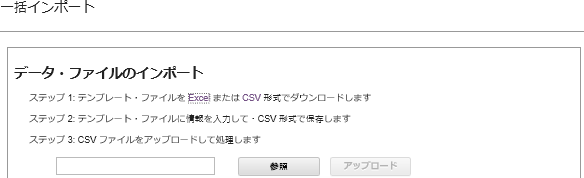
「データ・ファイルのインポート」ページで「Excel」リンクまたは「CSV」リンクをクリックして、Excel 形式または CSV 形式でテンプレート一括インポート・ファイルをダウンロードします。
重要テンプレート・ファイルは、リリースごとに異なる可能性があります。常に最新のテンプレートを使用するように注意してください。テンプレート・ファイル内のデータ・ワークシートに入力し、そのファイルをコンマ区切りの CSV 形式で保存します。
ヒントExcel テンプレートには、Data ワークシートとReadme ワークシートが含まれています。Data データ・ワークシートを使用して、デバイス・データに入力します。Readme ワークシートからは、必須のフィールドなど、Data ワークシートの各フィールドへの入力方法に関する情報やサンプル・データを得られます。 重要デバイスは、一括インポート・ファイルに記載されている順序で管理されます。
XClarity Administratorでは、デバイスが管理されている場合に、デバイスの構成で定義されているラックの割り当て情報を使用します。XClarity Administrator でラックの割り当てを変更した場合、XClarity Administrator によりデバイス構成が更新されます。デバイスの管理後にデバイスの構成を更新した場合、その変更内容が XClarity Administrator に反映されます。
ラックをデバイスに割り当てる前に、スプレッドシートでラックを明示的に作成することは、必須ではありませんが、推奨されます。ラックが明示的に定義されていない場合で、XClarity Administrator にラックがまだ存在していないときは、デフォルトの 52U の高さのラックを作成するために、デバイスに指定されたラックの割り当て情報が使用されます。
ラックで別の高さを使用する場合は、デバイスに割り当てる前に、スプレッドシートでラックを明示的に定義する必要があります。
一括インポート・ファイルでデバイスを定義するには、次の列に入力します。
- (列 A ~ C) 基本検出を行うには、デバイス・タイプと、デバイスの現在の IP アドレスまたはシリアル番号のいずれかを指定する必要があります。サポートされているタイプは以下のとおりです。
- filler。管理対象外デバイスのプレースホルダー。ラック・ビューでは、このデバイスは汎用フィラー・グラフィックとして表示されます。他のフィラー・タイプについては、Excel テンプレートの Readme ワークシートを参照してください。
- flexchassis。10U Flex System Chassis
- server。XClarity Administrator によりサポートされているラック・サーバーおよびタワー・サーバー
- rack。6U、12U、18U、25U、37U、42U、45U、46U、48U、50U、および 52U のラック。その他のラックの高さはサポートされていません。デフォルトでは 52U が使用されます。
- storage。ストレージ・デバイス
- switch。RackSwitch スイッチ
注Flex System 計算ノード、スイッチ、およびストレージ・デバイスはシャーシ検出および管理プロセスの一部と見なされます。 - (列 D ~ H) 保存された資格情報 (列 Z) または ID (列 AF ~ AJ)の代わりに手動で入力された資格情報を使用する場合は、現在のユーザ名とパスワードを指定します。一部のデバイスの資格情報が異なる場合は、手動で入力された資格情報が便利です。ファイルの一括インポートに 1 つ以上のデバイスの資格情報を指定しない場合、「一括インポート」ダイアログで指定したグローバル資格情報が代わりに使用されます。手動で入力されたユーザーおよび管理対象資格情報について詳しくは、XClarity Administrator オンライン・ドキュメントのユーザー・アカウントの管理を参照してください。注
- 手動で入力した資格情報を使用するには、XClarity Administrator 管理対象認証を選択する必要があります 。
一部のデバイスに適用されないフィールドもあります。
(シャーシの場合) 管理対象認証を選択 (列 AA または一括インポート・ダイアログで) する場合、一括インポート・ファイルの列 G または一括インポート・ダイアログで RECOVERY_ID パスワードを指定できます。ローカル認証を選択した場合、リカバリー・パスワードは使用できません。一括インポート・ファイルの G 列または一括インポート・ダイアログで、リカバリー・パスワードを指定しないでください。
(ラック・サーバーの場合) 管理対象認証を選択 (列 AA または一括インポート・ダイアログで) する場合、オプションで一括インポート・ファイルの列 G または一括インポート・ダイアログでリカバリー・パスワードを指定できます。ローカル認証を選択した場合、リカバリー・パスワードは使用できません。一括インポート・ファイルの G 列または一括インポート・ダイアログで、リカバリー・パスワードを指定しないでください。
(ラックスイッチの場合) RackSwitch デバイスでは、スイッチ認証用に (列 Z に) 保存された資格情報のみがサポートされます。手動のユーザー資格情報はサポートされません。
- (列 I ~ U) 管理が成功したときにデバイスに変更を適用する場合は、必要に応じて追加情報を提供できます。注一部のデバイスに適用されないフィールドもあります。これらのフィールドは RackSwitch スイッチには適用されません。
- (列 V ~ Z) 必要に応じて、ラックの名前、場所、部屋、最小ラック・ユニット、高さなど、ラックの作成と割り当てのための情報を提供できます。注
ラックを作成する際、ラックの名前、ラックの高さを指定する必要があります。サポートされているラックの高さは、6U、12U、18U、25U、37U、42U、45U、46U、48U、50U、および 52U です。その他のラックの高さはサポートされていません。
汎用フィラーを作成する際、ラックの名前、フィラーの高さを指定する必要があります。サポートされているフィラーの高さは、1U、2U、および 4U です。
特定のフィラーを作成する場合、フィラーの高さは無視されます。XClarity Administrator では、特定の各フィラーの高さが認識されます。フィラーのタイプと高さについては、テンプレートのスプレッドシートを参照してください。
ラックにデバイスを割り当てる場合、デバイスの高さは無視されます。デバイスの高さは、デバイスのインベントリーから取得されます。
(列 AA) 以下のエラー条件のいずれかにより管理でエラーが発生した場合は、「管理の強制」オプションを使用してこの手順を繰り返します。
管理元の XClarity Administrator で障害が発生したため、復元できない場合。
注交換XClarity Administrator インスタンスで、障害が発生した XClarity Administrator と同じ IP アドレスを使用している場合は、RECOVERY_ID アカウントとパスワード (該当する場合)、および「管理の強制」オプションを使用してデバイスを再度管理できます。 デバイスが管理対象から除外される前に、管理元の XClarity Administrator が停止した場合。
デバイスが正しく管理対象から除外されなかった場合。
デバイスを同時に管理できるのは 1 つの XClarity Administrator インスタンスのみです。複数の XClarity Administrator インスタンスによる管理はサポートされていません。デバイスが 1 つの XClarity Administrator の管理対象になっており、そのデバイスを別の XClarity Administrator の管理対象にする場合は、まず元の XClarity Administrator で管理対象から除外してから新しい XClarity Administrator で管理する必要があります。
重要サーバーがXClarity Administrator によって管理された後、サーバーの IP アドレスを変更する場合、XClarity Administrator は新しい IP アドレスを認識し、サーバーの管理を続けます。ただし、XClarity Administrator は一部のサーバーの IP アドレスの変更を認識しません。IP アドレスを変更した後、XClarity Administrator でサーバーがオフラインであると表示される場合は、「管理の強制」オプションを使用してサーバーを再度管理します。 (列 AB) 手動で入力された資格情報 (列 D ~ H) または ID (列 AF ~ AJ) の代わりに、保存された資格情報を使用する場合は、保存された資格情報 ID を指定します。保存された資格情報ページで保存された資格情報の ID を見つけるには、XClarity Administrator メニューから をクリックして、左ナビゲーションで「保存された資格情報」をクリックします。保存された資格情報およびローカル認証について詳しくは、およびXClarity Administrator オンライン・ドキュメントの保存された資格情報の管理を参照してください。
注RackSwtich デバイスは、認証用に保存された資格情報のみをサポートします。手動のユーザー資格情報 (列 D) はサポートされません。
保存された資格情報を使用してデバイスを管理し、管理対象の認証を有効にする場合、保存された資格情報を編集することはできません。
(列 AC) シャーシとラック・サーバーで、管理対象認証を選択した場合、一括インポート・ファイルの列 G または一括インポート・ダイアログで RECOVERY_ID パスワードを指定できます。ローカル認証を選択した場合、リカバリー・パスワードは使用できません。一括インポート・ファイルの G 列または一括インポート・ダイアログで、リカバリー・パスワードを指定しないでください。
(列 AD) ラック・サーバーの場合、この列に FALSE を指定することによって、オプションで XClarity Administrator 管理対象認証の代わりに、ローカル認証を使用するように選択できます。管理対象認証およびローカル認証について詳しくは、認証サーバーの管理を参照してください。
(列 AE) オプションでデバイスを表示および管理できる役割グループの一覧を指定できます。現在のユーザーが属する役割グループのみを指定できます。
注管理対象シャーシにデバイスを追加した場合、新しいデバイスはシャーシと同じ役割グループに属します。(列 AF ~ AJ) 手動で入力された資格情報 (列 D ~ H) または保存された資格情報 (列 AB) の代わりに ID 管理システムを使用する場合は、管理対象サーバーの IP アドレスまたはホスト名、ユーザー名、およびオプションでアプリケーション ID、セーフ、およびフォルダーを指定します。
アプリケーション ID を指定する場合は、必要に応じて、セーフとフォルダーも指定する必要があります。
アプリケーション ID を指定しない場合、XClarity Administrator は、CyberArk セットアップ 時に定義したパスを使用して、CyberArk のオンボード・アカウントをを識別します (XClarity Administratorオンライン・ドキュメントの「CyberArk ID 管理システムの設定CyberArk ID 管理システムの設定」を参照)。
注ThinkSystem サーバーまたは ThinkAgile サーバーのみがサポートされます。ID 管理システムはXClarity Administrator で構成する必要があります。また、管理対象の ThinkSystem サーバーまたは ThinkAgile サーバーの Lenovo XClarity Controller は CyberArk と統合する必要があります (CyberArk ID 管理システムの設定XClarity Administrator オンライン・ドキュメントの CyberArk ID 管理システムの設定を参照)。
以下の図は、一括インポート・ファイルの例を示しています。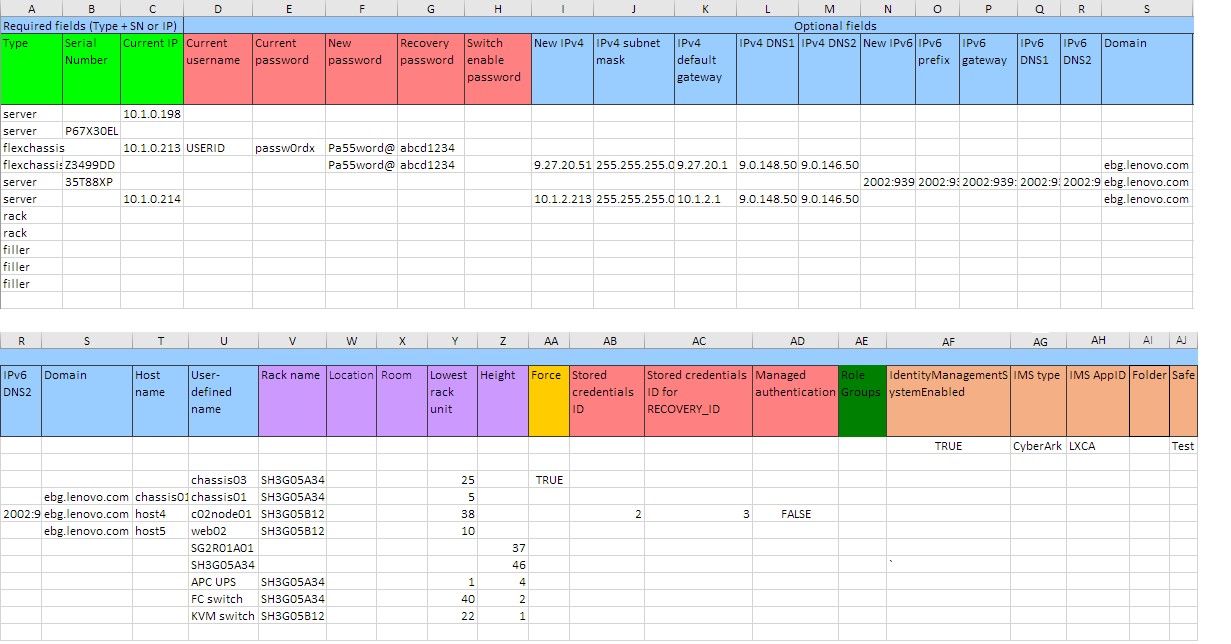
「一括インポート」ウィザードで、CSV ファイルの名前を入力して処理するファイルをアップロードします。このファイルを見つけるには、「参照」をクリックします。
「アップロード」をクリックしてアップロードし、ファイルを検証します。
「次へ」をクリックすると、「入力要約」ページに管理対象デバイスの一覧が表示されます。

管理するデバイスの要約を確認します。
「潜在的な問題を含む行のみを表示」を選択すると、不完全なデータを含む行が一覧表示されます。一括インポート・ファイルで問題を修正した後、「戻る」をクリックして修正された CSV ファイルをアップロードします。
注必要なデータが一括インポート・ファイルで指定されていない場合、関連するデバイスは管理されていません。
「入力要約」ページで、資格情報を含まない行にフラグが付けられます。ファイルの一括インポートに資格情報を指定しない場合、「一括インポート」ウィザードで指定したグローバル資格情報が代わりに使用されます。
「次へ」をクリックして、「デバイスの資格情報」ページを表示します。
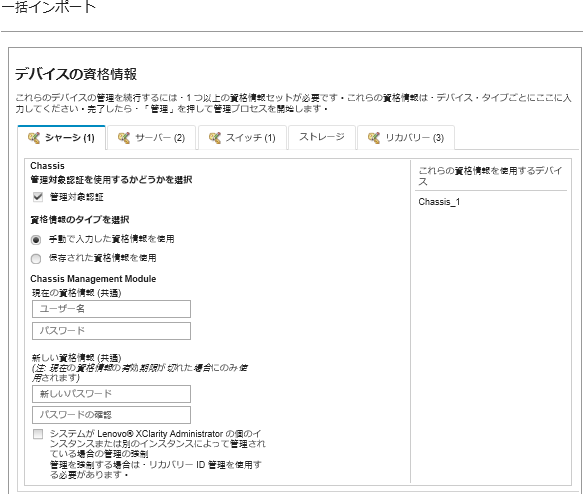
各タブをクリックし、必要に応じて、特定タイプのすべてのデバイスで使用するグローバルな設定と資格情報を指定します。グローバルな設定と資格情報を使用するデバイスは、各タブの右側に表示されます。
グローバル資格情報を使用する場合は、特定のデバイス・タイプの資格情報は、一括インポート・ファイルに資格情報が入力されていない同タイプのすべてのデバイスで同じであることが必要です。たとえば、CMM の資格情報はすべてのシャーシで同じである必要があります。また、ストレージ管理の資格情報はすべてのストレージ・デバイスで同じである必要があります。資格情報が同じでない場合は、一括インポート・ファイルに資格情報を入力する必要があります。
Chassis. 認証モードおよび資格情報のタイプを指定します。一括インポート・ファイルでリストされている、すべてのシャーシへのログインに使用する現在の資格情報を指定します。現在の CMM 資格情報の有効期限が切れている場合は、新しいパスワードを指定します。
シャーシの管理を強制した場合、デバイスの資格情報の RECOVERY_ID アカウントとパスワードを指定します。
サーバー。認証モードおよび資格情報のタイプを指定します。一括インポート・ファイルでリストされている、すべてのラックおよびタワー・サーバーへのログインに使用する現在の資格情報を指定します。現在の ベースボード管理コントローラー 資格情報の有効期限が切れている場合は、新しいパスワードを指定します。
サーバーの管理を強制した場合、デバイスの資格情報の RECOVERY_ID アカウントとパスワードを指定します。
スイッチ。一括インポート・ファイルでリストされている、すべての RackSwitch スイッチへのログインに使用する保存された資格情報を指定します。設定されている場合は、スイッチの特権実行モードに入るために使用する「有効」パスワードも指定します。
ストレージ。一括インポート・ファイルでリストされている、すべてのストレージ・デバイスへのログインに使用する現在の資格情報を指定します。
リカバリー。一括インポート・ファイルでリストされている、すべてのサーバーおよびシャーシへのログインに使用するリカバリー・パスワードを指定します。
ローカル・ユーザー・アカウントまたは保存されているリカバリー資格情報を使用するように選択できます。いずれの場合も、ユーザー名は常に RECOVERY_ID です。
パスワードを指定すると、この RECOVERY_ID がデバイスで作成され、すべてローカル・ユーザー・アカウントが無効になります。
シャーシの場合、リカバリー・パスワードが必要です。
サーバーの場合、管理対象認証を使用するように選択した場合は、リカバリー・パスワードはオプションです。ローカル認証を使用するように選択した場合は利用できません。
パスワードがデバイスのセキュリティー・ポリシーおよびパスワード・ポリシーに従っていることを確認します。セキュリティー・ポリシーとパスワード・ポリシーが異なる場合があります。
リカバリー・パスワードは後で使用できるように記録しておいてください。
リカバリー・アカウントは ThinkServer および System x M4 サーバーではサポートされていません。
一括インポート・ファイルで指定した情報により、「デバイスの資格情報」ページで指定した類似する情報がオーバーライドされます。
以下の場合に、オプションで、各タイプのデバイスの強制管理を選択できます:
デバイスが現在、別の XClarity Administrator インスタンスや IBM Flex System Manager など別の管理システムによって管理されている
XClarity Administrator が停止したが、停止前にデバイスが管理対象から除外されなかった
デバイスが正常に管理対象から除外されず、CIM サブスクリプションがクリアされなかった場合
注デバイスが別のXClarity Administrator インスタンスによって管理されている場合、管理の強制が発生してから一定期間は、デバイスが元のインスタンスにより管理されているように見えます。デバイスを管理対象から除外して、元の XClarity Administrator インスタンスから除外できます。 「管理」をクリックします。「結果の監視」ページには、一括インポート・ファイル内の各デバイスの管理ステータスに関する情報が表示されます。
管理プロセスのジョブが作成されます。一括インポート・ウィザードを終了する場合はバック グラウンドで実行されている管理プロセスが続行します。ジョブ・ログから管理プロセスのステータスを監視できます。ジョブ・ログについて詳しくは、ジョブの監視を参照してください。
XClarity Administrator が、一括インポート・ファイルに指定された資格情報またはダイアログで指定されたグローバル資格情報を使用してデバイスにログインできない場合、そのデバイスの管理は失敗し、XClarity Administrator は一括インポート・ファイル内の次のデバイスに進みます。
注以下のエラー条件のいずれかにより管理でエラーが発生した場合は、「管理の強制」オプションを使用してこの手順を繰り返します。管理元の XClarity Administrator で障害が発生したため、復元できない場合。
注交換XClarity Administrator インスタンスで、障害が発生した XClarity Administrator と同じ IP アドレスを使用している場合は、RECOVERY_ID アカウントとパスワード (該当する場合)、および「管理の強制」オプションを使用してデバイスを再度管理できます。 デバイスが管理対象から除外される前に、管理元の XClarity Administrator が停止した場合。
デバイスが正しく管理対象から除外されなかった場合。
重要デバイスを同時に管理できるのは 1 つのXClarity Administrator インスタンスのみです。複数の XClarity Administrator インスタンスによる管理はサポートされていません。デバイスが 1 つの XClarity Administrator の管理対象になっており、そのデバイスを別の XClarity Administrator の管理対象にする場合は、まず元の XClarity Administrator で管理対象から除外してから新しい XClarity Administrator で管理する必要があります。 ファイルの一括インポートに新しいシャーシが含まれている場合、シャーシ全体 (計算ノードと Flex スイッチを含む) の管理ネットワーク設定を検証して変更します。また、サーバー・パターンを作成してデプロイすることで、計算ノードの情報、ローカル・ストレージ、I/O アダプター、ブート・ターゲット、ファームウェア設定を構成します。詳しくは、シャーシの管理 IP 設定の変更および構成パターンを使用したサーバーの構成を参照してください。
終了後
システムを管理した後、次のアクションを実行できます。
- 追加システムを検出および管理します (シャーシの管理, ラックの管理、サーバーの管理、ストレージ・デバイスの管理、および Lenovo XClarity Administrator オンライン・ドキュメントのスイッチの管理 を参照)。
- サーバー・パターンを作成してデプロイすることで、システム情報、ローカル・ストレージ、I/O アダプター、ブート設定、ファームウェア設定を構成します (Lenovo XClarity Administrator オンライン・ドキュメントの構成パターンを使用したサーバーの構成を参照)。
- オペレーティング・システムがまだインストールされていないサーバーにオペレーティング・システム・イメージをデプロイします (ベア・メタル・サーバーへのオペレーティング・システムのインストールを参照)。
- 現行ポリシー (管理対象デバイスでのファームウェアの更新を参照) に従っていないデバイスのファームウェアを更新します。
- 新たに管理するシステムを適切なラックに追加して物理的環境を反映します (ラックの管理を参照)。
- ハードウェアのステータスと詳細を監視します (管理対象サーバーのステータスの表示を参照)。
- イベントとアラートを監視します (イベントの使用およびアラートの使用を参照)。
- 管理対象の ThinkSystem および ThinkAgile サーバーのシングル・サインオンを有効または無効にします。
すべての管理対象の ThinkSystem および ThinkAgile サーバー (グローバル) については、XClarity Administrator のメニュー・バーでをクリックし、「アクティブ・セッション」をクリックして、「シングル・サインオン」を有効または無効にします。
特定の ThinkSystem および ThinkAgile サーバーについては、XClarity Administrator のメニュー・バーでをクリックし、または をクリックします。
注シングル・サインオンを使用すると、既に XClarity Administrator にログインしているユーザーが自動的にベースボード管理コントロールにログインすることができます。シングル・サインオンは、ThinkSystem または ThinkAgile サーバーが XClarity Administrator によって管理対象になるとデフォルトで有効になります (サーバーが CyberArk パスワードで管理されている場合を除く)。すべての管理対象の ThinkSystem サーバーおよび ThinkAgile サーバーのシングル・サインオンを有効または無効にするように、グローバル設定を構成できます。特定の ThinkSystem サーバーおよび ThinkAgile サーバーのシングル・サインオンを有効にすると、すべての ThinkSystem サーバーおよび ThinkAgile サーバーのグローバル設定が上書きされます 。